 Настройка — подключение телефонной линии
Настройка — подключение телефонной линии
Подключите линию и выполните различные настройки для использования функций передачи факсов.
-
Убедитесь в том, что питание принтера включено.
-
С помощью кнопок

 выберите Факс (Fax).
выберите Факс (Fax).Если Факс (Fax) не отображается, нажмите кнопку
 НАЧАЛО (HOME).
НАЧАЛО (HOME). -
Нажмите кнопку OK.
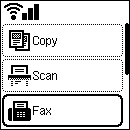
Запустится приложение Простая настройка (Easy setup).
-
Убедитесь, что выбрано значение Начать настройку (Start setup), а затем нажмите кнопку OK.
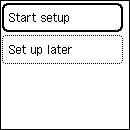
-
Подсоедините телефонный кабель из комплекта поставки к разъему принтера (возле отметки
 на задней панели).
на задней панели).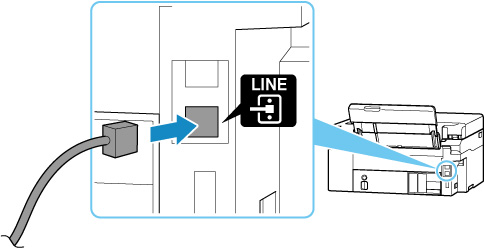
 Примечание.
Примечание.-
Для пользователей в Великобритании:
Если кабель внешних устройств не подходит к разъему на принтере, необходимо приобрести адаптер B.T. и подсоединить его следующим образом.
Подключите адаптер B.T. к телефонному кабелю, с помощью которого выполняется подключение внешнего устройства, затем вставьте адаптер B.T. в разъем для внешних устройств.
-
-
Подсоедините другой конец телефонного кабеля к настенному разъему.
<Пример соединения>
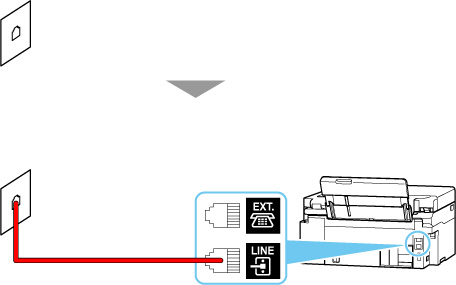
-
Нажмите кнопку OK.
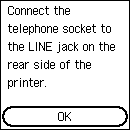
-
Нажмите кнопку OK, так как телефон не будет подключен к принтеру.
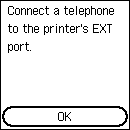
-
Чтобы протестировать подключение и проверить, правильно ли подключена телефонная линия, нажмите кнопку OK.

Если ни одно из описанных выше действий не помогли устранить проблему, возможно, принтер неисправен или проблема вызвана другой причиной.
Так как нам нужно проверить подробное состояние, обратитесь в сервисный центр Canon.
-
Выберите Только факс (Fax only), а затем нажмите кнопку OK.
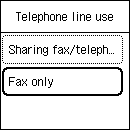
-
Нажмите кнопку OK.
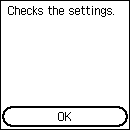
-
Проверьте указанные параметры и нажмите кнопку OK.
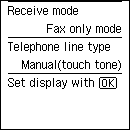
-
Проверьте, воспроизводятся ли тоны сигнала при наборе номера на телефоне.
Если тоны сигнала не слышны, настройте импульсный набор.
Соединение телефонной линии завершено.
После этого задайте информацию об отправителе, а также дату и время. Перейдите к следующей странице.

